Accès à un partage dans windows, Accès à un partage dans mac os x ou linux – LOOQS MeeBox Router Manuel d'utilisation
Page 28
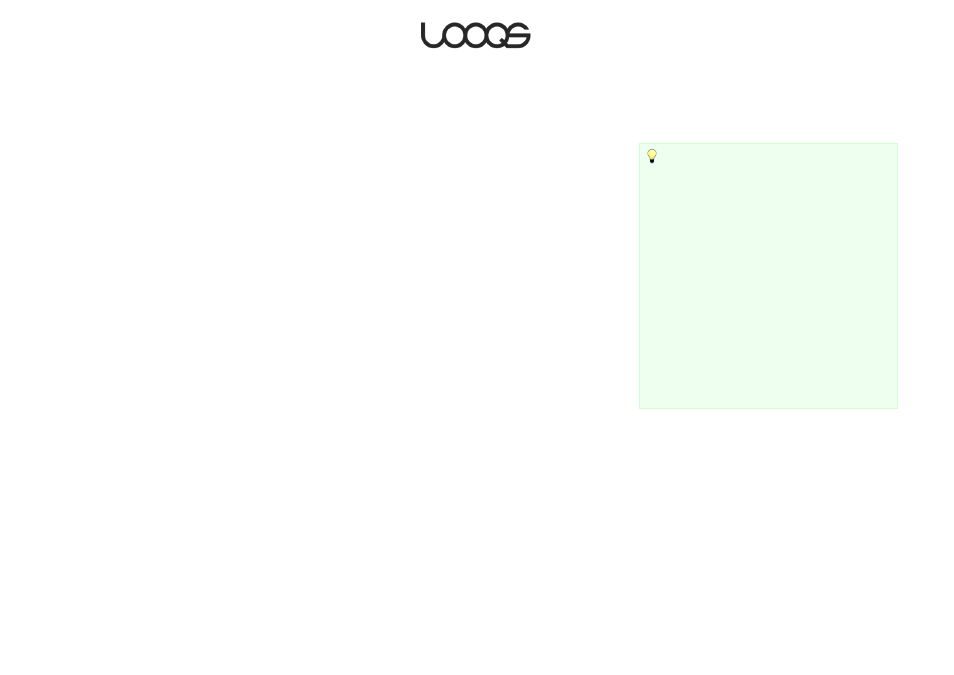
Page 28
Guide de l'utilisateur LOOQS MeeBox Router
Accès à un partage dans Windows
Pour accéder directement à un partage donné, entrez une adresse réseau sous la forme :
\\meebox\share_name
où share_name est le nom du dossier partagé ou privé à accéder. Par exemple, pour
accéder au dossier partagé public, vous devrez entrer \\meebox\public. Il vous sera
demandé d'entrer un nom d'utilisateur et un mot de passe, à moins d'avoir
antérieurement demandé à Windows de retenir votre mot de passe.
Vous pouvez entrer une adresse réseau dans la boîte de dialogue Exécuter de
l'explorateur Windows si vous voulez explorer ou gérer les fichiers et dossiers d'un partage.
Si vous voulez enregistrer ou ouvrir un fichier d'un partage directement dans une
application Windows, vous pouvez entrer l'adresse réseau du partage dans la boîte de
dialogue Ouvrir ou Enregistrer sous de l'application.
Accès à un partage dans Mac OS X ou Linux
Pour accéder directement à un partage donné sur un ordinateur sous Mac OS X ou Linux,
entrez une adresse réseau sous la forme :
smb://meebox/share_name
ou
smb://ip_address/share_name
où ip_address est l'adresse IP WAN du MeeBox (obligatoire dans le cas d'accès au serveur
via un routeur externe), et share_name est le nom du dossier partagé ou privé à accéder.
Il vous sera demandé d'entrer un nom d'utilisateur et un mot de passe, à moins d'avoir
antérieurement demandé au système d’exploitation de retenir votre mot de passe.
Sous Mac OS X, vous pouvez entrer l'adresse réseau dans la boîte de dialogue Connecter
au Serveur. Dans la barre de menu Finder, cliquez sur Go, puis cliquez sur Connecter au
Serveur.
Pour accéder à un partage réseau sous Linux, reportez-vous à la documentation réseau
de la distribution Linux.
Conseil
S'il vous est impossible d'accéder à des partages sur
votre MeeBox depuis un PC Windows, il vous faudra
peut être activer le service Client pour les réseaux
Microsoft depuis l'interface réseau de votre PC. Pour
cela, sous Windows XP :
1. Sur le bureau de votre PC, cliquez avec le
bouton droit sur Favoris réseau et sélectionnez
Propriétés. (Si l'icône Favoris réseau n'est pas
sur le bureau, cliquez sur Démarrer > Exécuter,
tapez “ncpa.cpl” et appuyez sur Entrer).
2. Cliquez avec le bouton droit sur votre connexion
réseau active et sélectionnez Propriétés..
3. Activez la case à cocher libellée Client pour les
réseaux Microsoft puis cliquez sur OK.